Teraz, gdy firma Microsoft wydała pakiet Service Pack 1 dla pakietu Office 2010, jest to odpowiedni moment na wprowadzenie / zintegrowanie dodatku SP1 z plikiem instalacyjnym pakietu Office 2010. Przesyłając pakiet Service Pack 1 do pliku instalacyjnego pakietu Office, będziesz mógł zaoszczędzić czas i wysiłek przy następnym zainstalowaniu oprogramowania Office 2010.

Slipstreaming lub integracja pakietu Office Service Pack jest bardzo prosta. Możesz przesyłać SP1 za pomocą narzędzi innych firm. Wykorzystamy dwa proste polecenia, aby ukończyć proces poślizgu.
UWAGA: Zakładamy, że masz plik instalatora pakietu Office 2010.
Jak przeskoczyć dodatek Service Pack 1 dla pakietu Office 2010:
Krok 1: Pobierz dodatek Service Pack 1 dla pakietu Office 2010 z następujących linków:
Pobierz wersję x86 SP1 | Pobierz wersję x64 SP1
Upewnij się, że pobrałeś właściwą wersję.
Krok 2: Utwórz cztery foldery o nazwie Office, OfficeFiles, SP1 i SP1Files w katalogu głównym dysku „C”.

# Skopiuj pobrany instalator SP1 do folderu SP1 na dysku „C” i zmień nazwę pliku instalatora na SP1.exe (bez spacji).
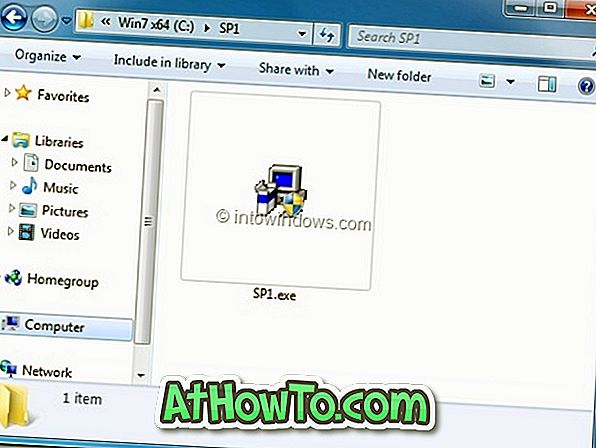
Na przykład officesuite2010sp1-kb2460049-x64-fullfile-en-us.exe do SP1.exe
# Skopiuj plik instalatora pakietu Office 2010 do folderu Office na dysku „C” i zmień nazwę instalatora na Office.exe (bez spacji).
UWAGA: Jeśli masz dysk CD z pakietem Office 2010, skopiuj wszystkie pliki z dysku CD do folderu OfficeFiles na dysku „C”.
Krok 3: Okno dialogowe Uruchom uruchamianie. Aby to zrobić, po prostu naciśnij klawisze Windows + R.
UWAGA: Pomiń ten krok, jeśli masz dysk CD z pakietem Office 2010.
Wpisz następujące polecenie, aby wyodrębnić plik instalacyjny pakietu Office 2010:
C: office Office.exe / extract: c: Pliki pakietu Office
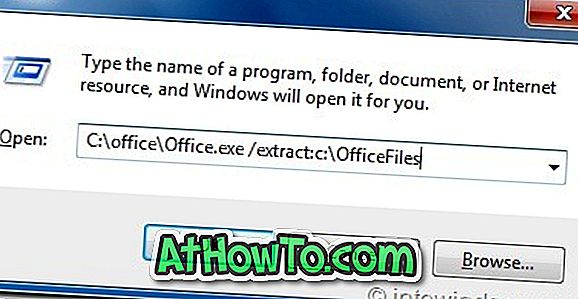
Kliknij przycisk Kontynuuj, gdy pojawi się monit o wiadomość UAC. Kliknij przycisk OK, gdy zobaczysz komunikat Pliki wyodrębnione pomyślnie .
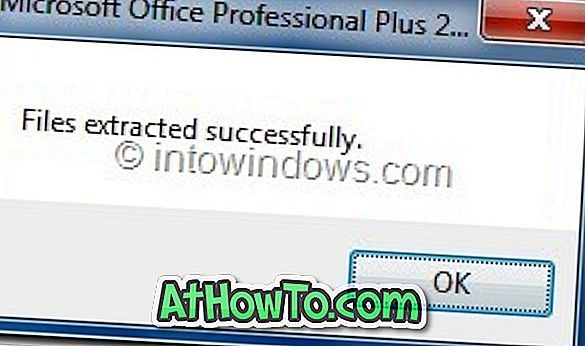
Krok 4: Następnym krokiem jest wyodrębnienie plików instalacyjnych dodatku Service Pack 1, wpisując następujące polecenie, a następnie naciskając klawisz Enter:
C: SP1 SP1.exe / extract: c: SP1Files
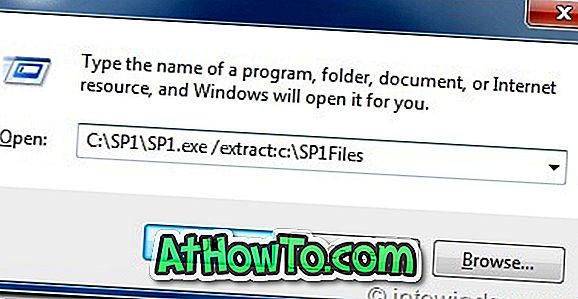
Kliknij przycisk Kontynuuj, aby wyświetlić monit UAC, aby wyświetlić pole Umowa licencyjna dodatku SP1 dla pakietu Office 2010. Zaznacz Kliknij tutaj, aby zaakceptować pole Postanowienia licencyjne dotyczące oprogramowania pakietu Microsoft Office, a następnie kliknij przycisk Kontynuuj .
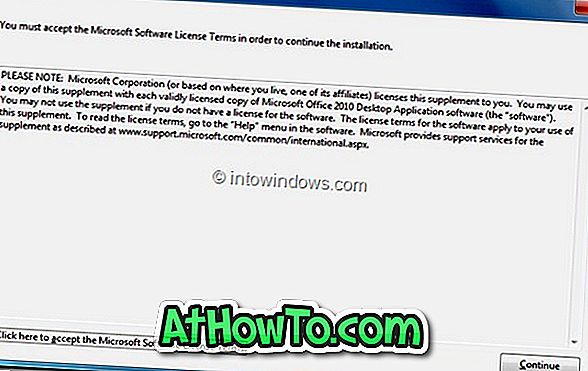
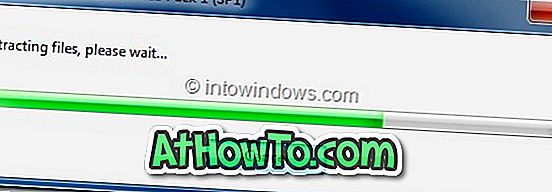
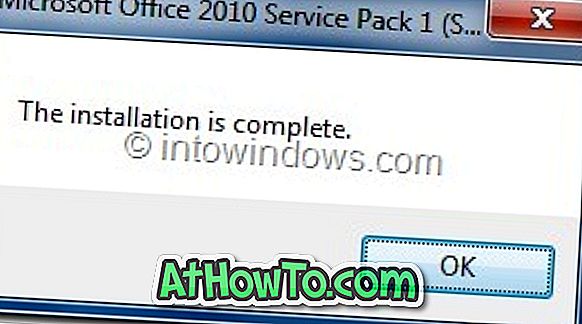
Krok 5: Teraz skopiuj wszystkie wyodrębnione pliki obecne folder SP1Files do folderu Aktualizacje w folderze OfficeFiles ( C: OfficeFiles Aktualizacje ).
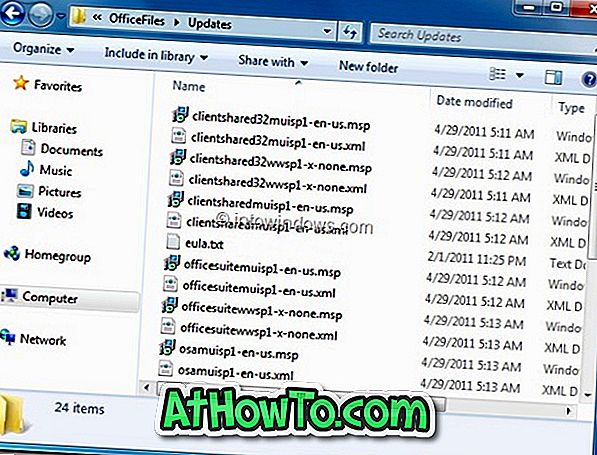
Krok 6: Skończyłeś! Teraz przenieś folder OfficeFiles w bezpieczne miejsce (możesz zmienić jego nazwę na Office 2010 z dodatkiem SP1), a następnie uruchom plik Setup.exe w folderze, aby uruchomić kreatora instalacji pakietu Office 2010. Usuń wszystkie inne foldery utworzone w kroku 2.
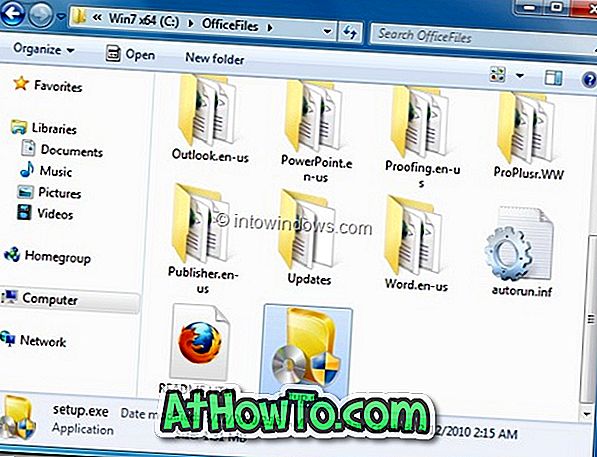
Od tego momentu dodatek SP1 zostanie automatycznie zainstalowany podczas procesu instalacji pakietu Office 2010. Powodzenia!


![Jak uzyskać interfejs Windows 8 Ribbon UI w Windows 7, Vista i XP Explorer [Dokładny wygląd interfejsu wstążki]](https://athowto.com/img/vista-tweaks/942/how-get-windows-8-ribbon-ui-windows-7.jpg)









